Avec les nouvelles fonctionnalités de la gomme dans Photoshop Elements , vous avez la possibilité d'éliminer efficacement les arrière-plans et de détacher rapidement des éléments. Les fonctionnalités complètes vous offrent non seulement des résultats plus précis, mais vous font également gagner beaucoup de temps lors de l'édition d'images. Dans ce guide, je vais vous montrer comment tirer le meilleur parti de la gomme améliorée.
Principales conclusions
- La gomme de fond permet d'éliminer précisément les arrière-plans indésirables.
- Le réglage de tolérance est crucial pour la qualité des résultats.
- La gomme magique simplifie le travail avec des zones compliquées.
Guide étape par étape
1. Sélection de la gomme
Tout d'abord, vous devez disposer de l'outil qui soutiendra votre édition d'image. Sélectionnez la gomme dans votre boîte à outils. Vous pouvez le faire en cliquant sur l'icône de la gomme ou en utilisant le raccourci approprié.
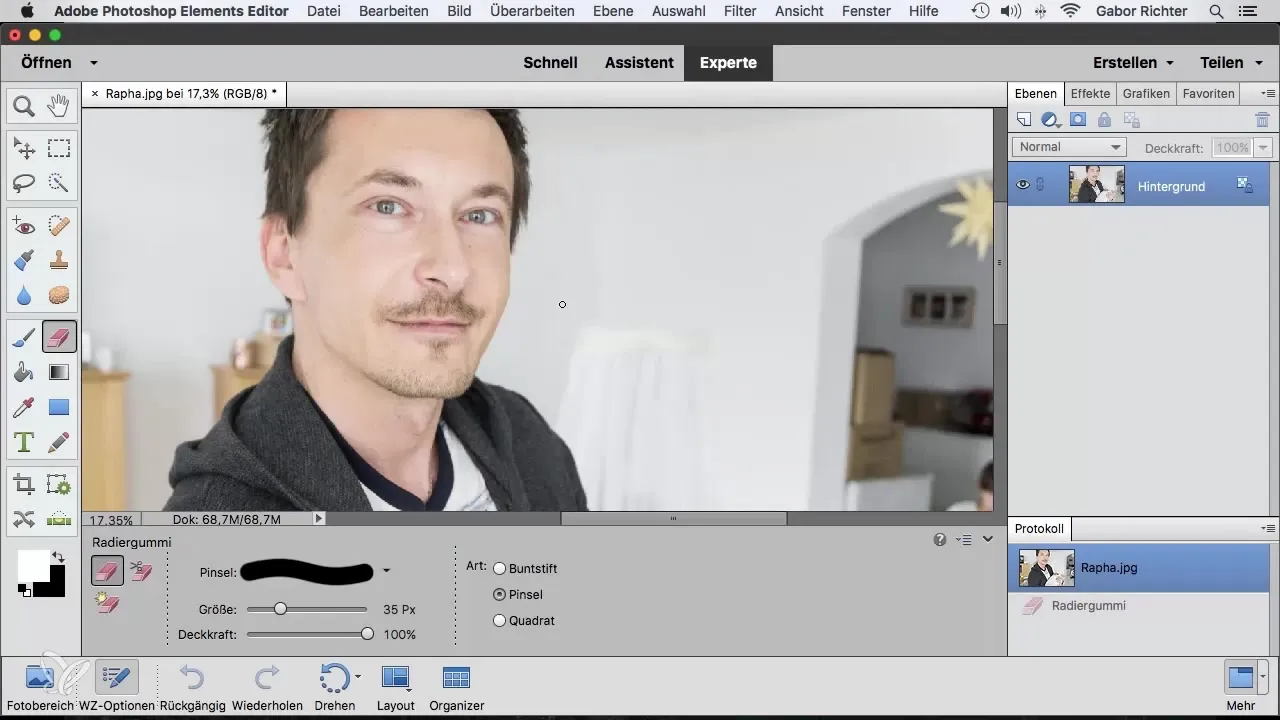
2. Utilisation de la gomme de fond
Pour éliminer précisément l'arrière-plan, utilisez la gomme de fond. Cela fonctionne particulièrement bien lorsque vous souhaitez mettre en évidence des zones recouvertes par un arrière-plan dérangeant. Vous pouvez faire glisser la gomme le long des bords de l'objet et voir comment l'arrière-plan disparaît.
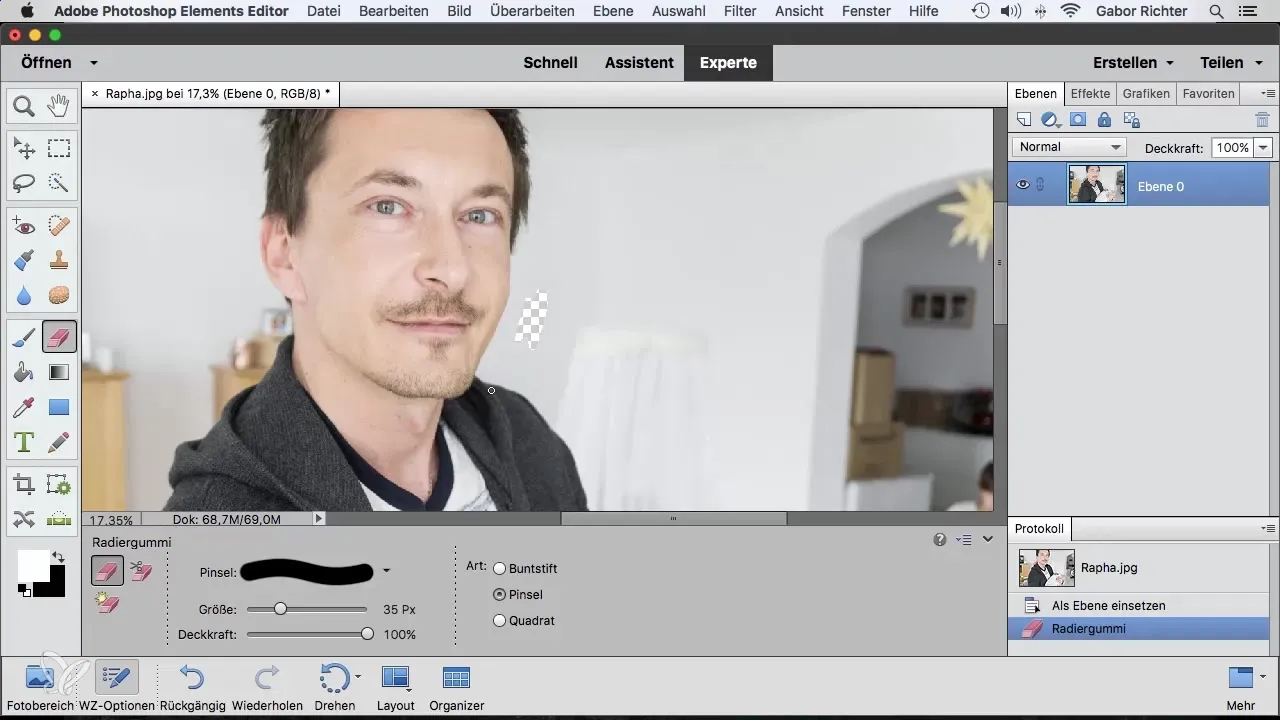
3. Régler la tolérance
Une étape importante est le réglage de la tolérance. Cette configuration détermine la force d'action de la gomme et la précision de la sélection. Commencez avec une valeur inférieure à 10 pour garantir une sélection fine. Ajustez la tolérance si nécessaire, en fonction de la netteté des contours de l'objet.
4. Gommage ciblé
Lorsque vous travaillez sur les contours de l'objet, allez-y doucement. Suivez le bord et regardez comment Photoshop Elements supprime l'arrière-plan. La gomme de fond détecte même les petits détails, comme les cheveux, et s'assure qu'ils ne se mélangent pas avec l'arrière-plan.
5. Éditer d'autres zones
Après avoir supprimé les contours, vous devez peut-être également modifier d'autres zones de l'arrière-plan. C'est là que la gomme magique entre en jeu. Passez simplement le curseur sur les zones indésirables et regardez-les disparaître instantanément.
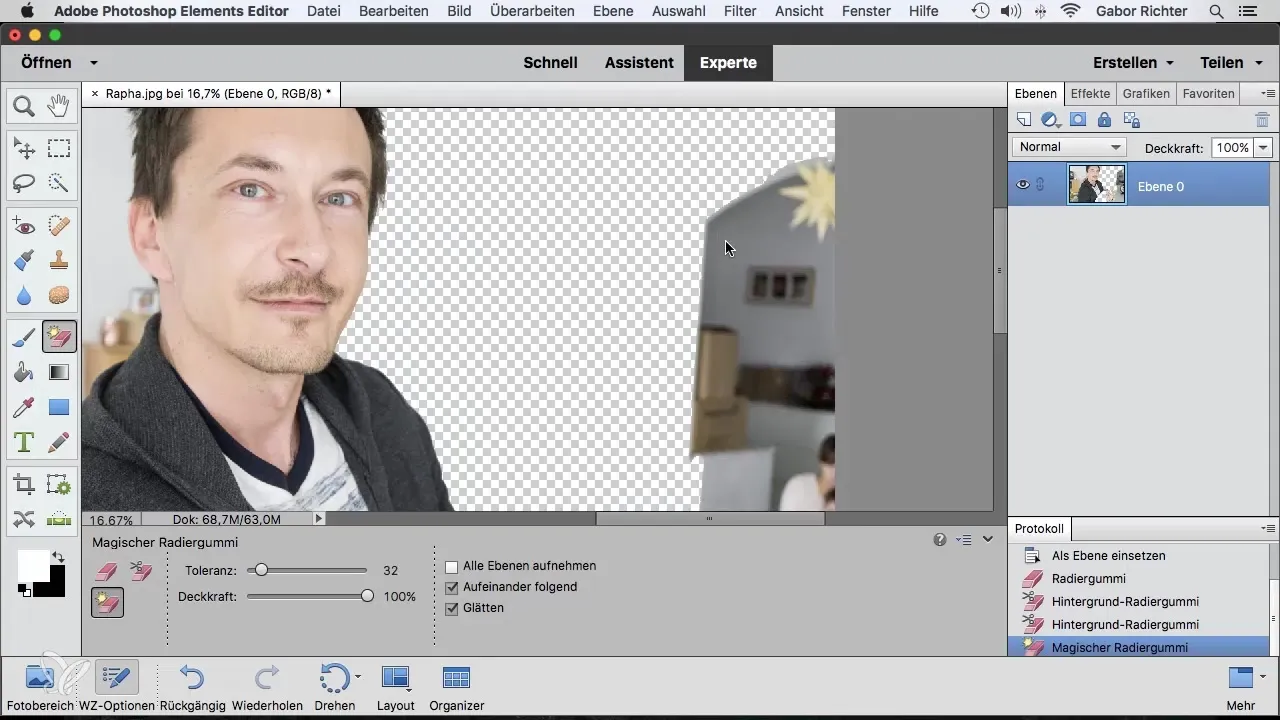
6. Affiner l'édition
Après les premières suppressions, vous pouvez doucement passer sur les zones détachées pour effacer les dernières impuretés ou éventuels résidus visibles de l'arrière-plan d'origine. Grâce à cet affinage, vous obtiendrez un résultat parfait.
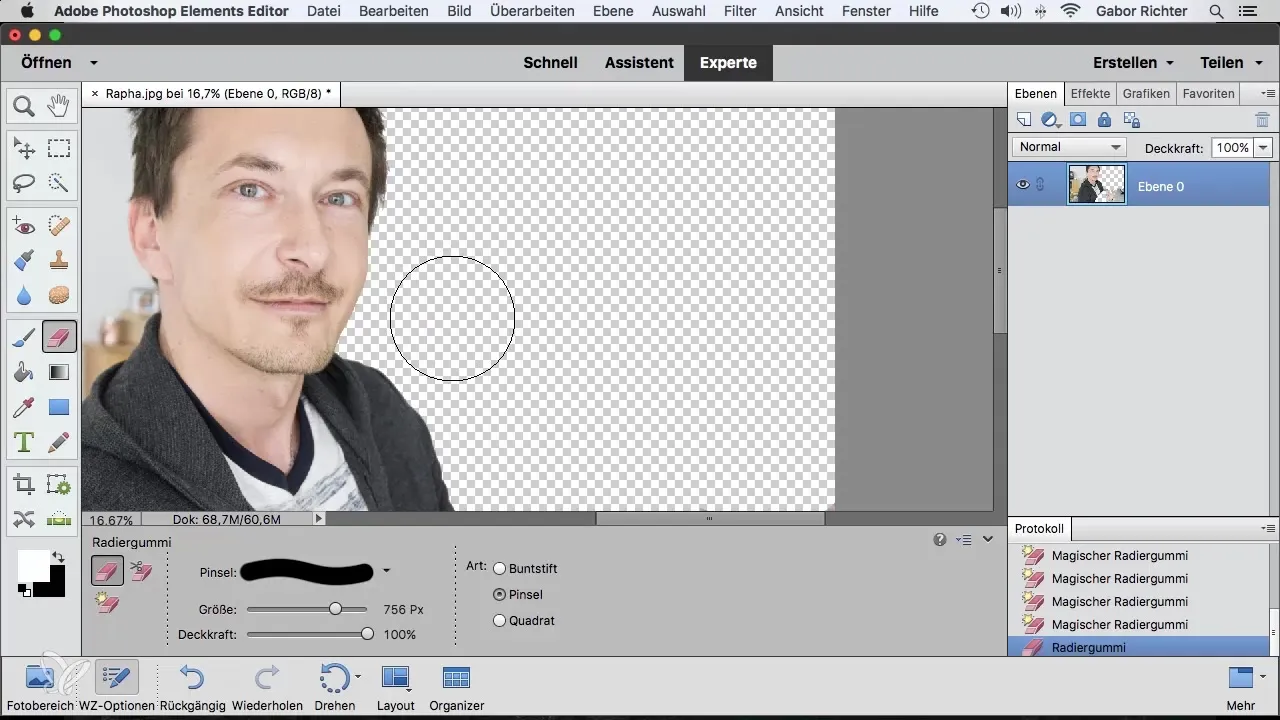
Résumé – Photoshop Elements : 6.3 | Utilisation efficace de la gomme améliorée
L'utilisation de la gomme améliorée dans Photoshop Elements vous permet d'éliminer efficacement les arrière-plans et de détacher les images de manière professionnelle. Grâce à des réglages et techniques ciblés, vous pouvez tirer le meilleur parti des fonctionnalités.
Questions fréquentes
Qu'est-ce que la gomme de fond ?La gomme de fond supprime précisément les zones de l'arrière-plan dont vous n'avez plus besoin.
Comment fonctionne le réglage de tolérance ?Le réglage de tolérance détermine la force d'action de la gomme, créant ainsi une sélection plus nette ou plus douce.
Que puis-je faire avec la gomme magique ?La gomme magique élimine automatiquement les zones indésirables simplement en passant le curseur dessus.


